Windows hat ja im Gegensatz zu anderen, vor allem unixoiden Betriebssystemen, den Nachteil, dass Laufwerke über Laufwerksbuchstaben angesprochen werden.
Windows
Während z.B. Linux andere Festplatten, aber auch Cd-Laufwerke oder auch USB Laufwerke in einen Pfad einbindet, vergibt Windows Laufwerksbuchstaben und zwar den nächsten freien Laufwerksbuchstaben. Da kann es dann schon mal vorkommen, dass ein USB-Stick vermeintlich nicht erkannt wird und überhaupt ist die Sache mit den Buchstaben alles andere als ideal.
Lightroom
Lightroom legt den Katalog bei einer Installation unter Bilder\Lightroom im Profil des jeweiligen Benutzers ab, also auch wieder auf C:. Zwar kann man den Katalog auf jedes beliebige Laufwerk legen und es empfiehlt sich zumindest das Backup des Kataloges, das per Default in einem Verzeichnis Backup landet, auf ein externes Laufwerk zu legen. Wie habe ich in meinem Artikel [post id]Datensicherung Windows und Lightroom[/post] beschrieben, vor allem weil das Lightroom mit Boardmitteln kann.
Situationen die Probleme machen (können)
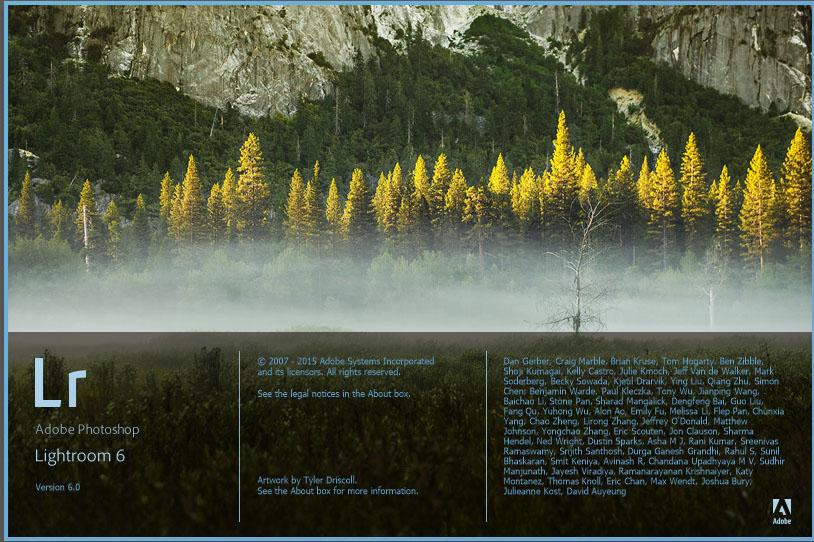 Solange man mit nur einem Laptop/PC arbeitet, dürfte man auf keine Probleme stossen, solange man den Katalog meinetwegen mit Lightroom selbst sichert (obwohl das seit [post id=3256]Lightroom 6[/post] eine gefühlte Ewigkeiten dauert) und dran denkt, auch die Fotos z.B. auf ein externes USB Laufwerk sichert.
Solange man mit nur einem Laptop/PC arbeitet, dürfte man auf keine Probleme stossen, solange man den Katalog meinetwegen mit Lightroom selbst sichert (obwohl das seit [post id=3256]Lightroom 6[/post] eine gefühlte Ewigkeiten dauert) und dran denkt, auch die Fotos z.B. auf ein externes USB Laufwerk sichert.
a) USB Laufwerke
 Trotzdem können USB-Laufwerke je nach Situation dann Probleme bereiten, wenn auf welchem Grund auch Windows dem USB Laufwerk einen anderen LW-Buchstaben zuweist. Lagert man z.B. einen Teil seiner Fotos auf ein externes [post id=2485]Laufwerk[/post] aus, dann ist man darauf angewiesen, dass diese Laufwerk beim nächsten Anmelden wieder den gleichen LW-Buchstaben bekommt, damit Lightroom nicht wieder „Foto fehlt“ meldet.
Trotzdem können USB-Laufwerke je nach Situation dann Probleme bereiten, wenn auf welchem Grund auch Windows dem USB Laufwerk einen anderen LW-Buchstaben zuweist. Lagert man z.B. einen Teil seiner Fotos auf ein externes [post id=2485]Laufwerk[/post] aus, dann ist man darauf angewiesen, dass diese Laufwerk beim nächsten Anmelden wieder den gleichen LW-Buchstaben bekommt, damit Lightroom nicht wieder „Foto fehlt“ meldet.
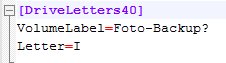 Meist passiert solch ein Fehler wenn man mit mehreren USB-Laufwerken/Sticks hantiert. Hier ist meine Empfehlung immer noch USBDLM, wie in meinem Teil III meines [post id=1668]Datensicherungsartikel[/post] beschrieben. Mit diesem Tool kann man in Abhängigkeit von verschiedenen Parametern, insbesondere der
Meist passiert solch ein Fehler wenn man mit mehreren USB-Laufwerken/Sticks hantiert. Hier ist meine Empfehlung immer noch USBDLM, wie in meinem Teil III meines [post id=1668]Datensicherungsartikel[/post] beschrieben. Mit diesem Tool kann man in Abhängigkeit von verschiedenen Parametern, insbesondere der  Laufwerksgröße, dafür Sorge tragen, dass eine USB-Disk auch immer den gleichen Laufwerksbuchstaben zugewiesen bekommt. Und dieses Tool funktioniert, soweit ich es bis jetzt feststellen konnte, auch unter [post id=3673]Windows 10[/post] ohne Probleme.
Laufwerksgröße, dafür Sorge tragen, dass eine USB-Disk auch immer den gleichen Laufwerksbuchstaben zugewiesen bekommt. Und dieses Tool funktioniert, soweit ich es bis jetzt feststellen konnte, auch unter [post id=3673]Windows 10[/post] ohne Probleme.
b) Netzlaufwerke
 Hier kann man ja nur seine Fotos speichern und nicht den Katalog, der ja nach wie vor lokal auf dem PC liegt. Hier sind eigentlich keine Probleme zu erwarten, wenn man seine Fotos auf einem [post id=604]NAS[/post] liegen. Handelt es sich wie bei Linux oder bei den meisten käuflichen NAS System um eine Samba-Share, hat man den Laufwerksbuchstaben beim Verbinden mit dem Netzwerk im Griff, und Netzlaufwerke sind auch für USB tabu, d.h. sie werden nicht verwendet.
Hier kann man ja nur seine Fotos speichern und nicht den Katalog, der ja nach wie vor lokal auf dem PC liegt. Hier sind eigentlich keine Probleme zu erwarten, wenn man seine Fotos auf einem [post id=604]NAS[/post] liegen. Handelt es sich wie bei Linux oder bei den meisten käuflichen NAS System um eine Samba-Share, hat man den Laufwerksbuchstaben beim Verbinden mit dem Netzwerk im Griff, und Netzlaufwerke sind auch für USB tabu, d.h. sie werden nicht verwendet.
Bei anderen Netzwerktypen, also Windows selbst oder Novell ist es Sache des Profils und/oder des jeweiligen Anmeldescriptes. Bei Netzlaufwerken sollte also kein Buchstabensalat auftauchen ,-)
c) Umzug der Installation
Zieht man 1:1 von einem PC auf einen anderen PC/Laptop um, bekommt man keine Probleme, wenn alles auf C:, also dem Windows Systemlaufwerk liegt. Liegt aber der Katalog auf einem anderen Laufwerk, z.B. auf D: (meine 2. [post id=108]SSD[/post] im System). sollte man unbedingt darauf achten, dass auch bestimmte Plugins und deren Einstellungen gesichert werden, die sich nicht an den in Lightroom definierten Katalogpfad halten. Dass sind im wesentlichen alle Plugins, die über eine EXE Datei installiert werden. Dazu gehören bei mir:
- [post id=3152]NextGen Gallery für WordPress[/post]
- [post id=2024]Photomatix Plugin[/post]
- [post id=3404]Perfect Effects[/post]
d) Synchronisation/Austausch per Katalog
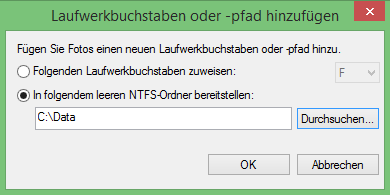 Manchmal kommt es ja vor, dass man wichtige/gute Bilder zwischen einem PC und einem Laptop austauscht. Das geht recht gut mit einem Austausch per [post id=2527]Katalog[/post]. Hier kann es schon einmal zu Problemen kommen, wenn z.B. die Fotos wie bei mir auf dem Laufwerk H: liegen und dann auf dem Laptop übertragen werden sollen. Dann wird im Zielsystem ein Ordner mit dem Laufwerkbuchstaben angelegt, ist kein technisches aber vielleicht ein optisches Problem 😉
Manchmal kommt es ja vor, dass man wichtige/gute Bilder zwischen einem PC und einem Laptop austauscht. Das geht recht gut mit einem Austausch per [post id=2527]Katalog[/post]. Hier kann es schon einmal zu Problemen kommen, wenn z.B. die Fotos wie bei mir auf dem Laufwerk H: liegen und dann auf dem Laptop übertragen werden sollen. Dann wird im Zielsystem ein Ordner mit dem Laufwerkbuchstaben angelegt, ist kein technisches aber vielleicht ein optisches Problem 😉
 Das kann man vermeiden, wenn man z.B. auf dem Desktop die Partition oder Festplatte keinen Laufwerksbuchstaben zuweist, sondern in einen Pfad, der innerhalb von C: liegt integriert. In einem solchen Fall gibt es zwar auch noch einen Laufwerksbuchstaben, aber so lässt sich ein Durcheinander vermeiden, wenn man so alle Zielgeräte bearbeitet.
Das kann man vermeiden, wenn man z.B. auf dem Desktop die Partition oder Festplatte keinen Laufwerksbuchstaben zuweist, sondern in einen Pfad, der innerhalb von C: liegt integriert. In einem solchen Fall gibt es zwar auch noch einen Laufwerksbuchstaben, aber so lässt sich ein Durcheinander vermeiden, wenn man so alle Zielgeräte bearbeitet.
Startet man dann Lightroom erneut, werden natürlich die Fotos nicht mehr gefunden, und entsprechend sind alle Ordner mit einem ‚?‘ versehen. Klickt man auf den obersten Ordner kann man mit einem Rechtsklick den ‚fehlenden Ordner‘ suchen. Gibt man hier den NTFS-Pfad ist wieder alles in Ordnung.
Fazit
Es gibt einige Probleme im Zusammenhang mit Laufwerken bzw. Laufwerksbuchstaben und dem Lightroom Katalog, aber sie lassen alle relativ leicht lösen.
Habt ihr schon einmal eine solche Umordnung vorgenommen oder Probleme mit USB Laufwerken gehabt? Dann lasst es mich wissen oder stellt gerne auch eure Fragen über die Kommentare.
ciao tuxoche
